windows怎么停止更新 禁用Windows 10自动更新的方法
更新时间:2023-11-03 13:08:58作者:yang
windows怎么停止更新,Windows 10自动更新是一个常见的问题,它可能会在不方便的时候打断我们的工作或者消耗我们的网络流量,幸运的是有一些方法可以帮助我们停止Windows 10的自动更新。在本文中我们将介绍一些简单而有效的方法,以便我们能够更好地掌控我们的系统更新。无论是通过更改系统设置,还是使用特定的工具,我们都可以找到适合自己的方式来禁用Windows 10的自动更新。让我们一起来探索这些方法,使我们的计算机使用更加顺畅!
步骤如下:
1.第一是命令行方法打开,
按下Win+X键或者在开始菜单右键点击。出现的菜单中选择“运行”。
或Win键+R键在弹出的运行对话框中输入services.msc点击确定,打开注册表编辑器。
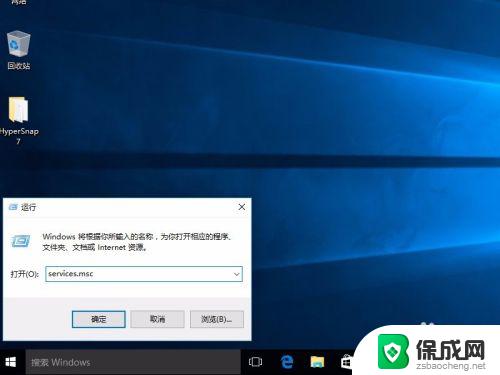
2.第二是从控制面板内进入,
Win+X键或者在开始菜单右键点击。出现的菜单中选择“控制面板”。
在控制面板依次选择“系统和安全”->“管理工具”->“服务”。
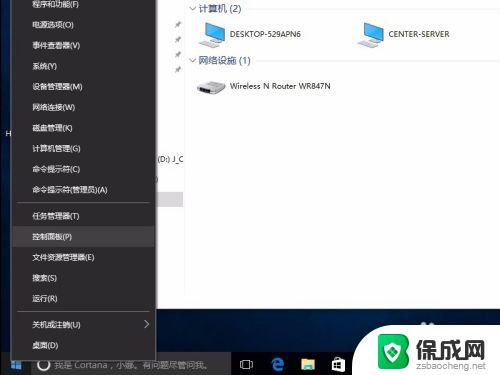
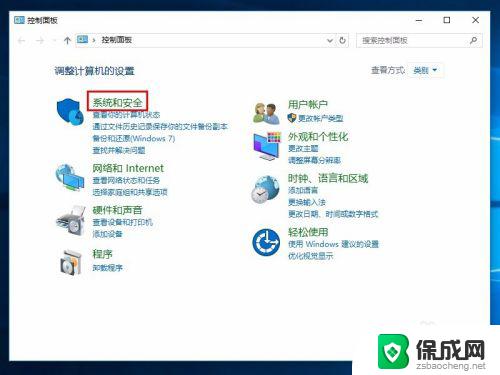
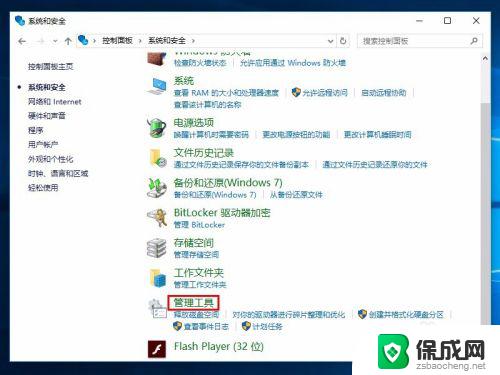
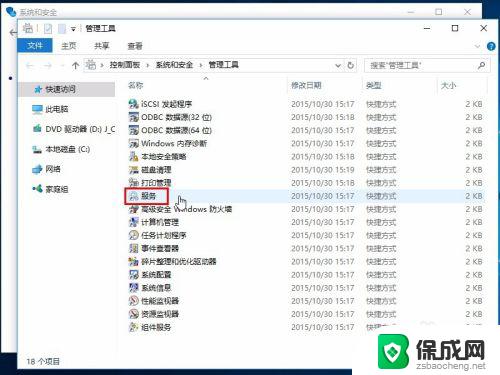
3.在服务管理窗口中找到“Windows Update”服务,右键属性打开。
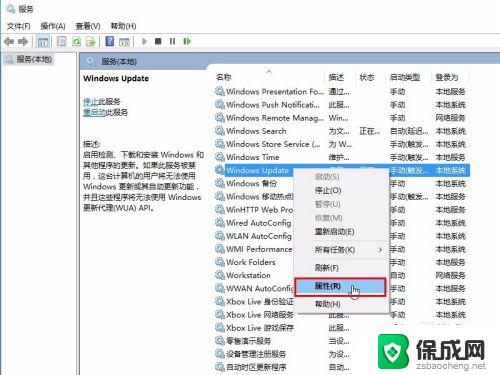
4.选择“停止”按钮,然后把“手动”改成“禁用”。应用、确定保存,最后重启电脑。
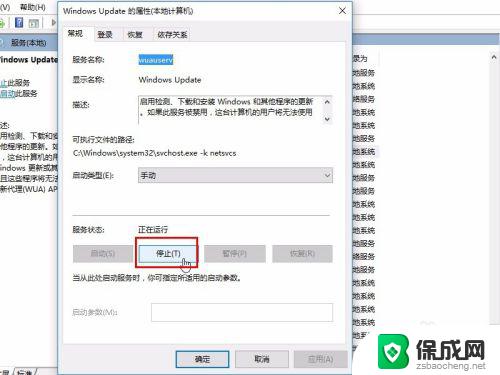
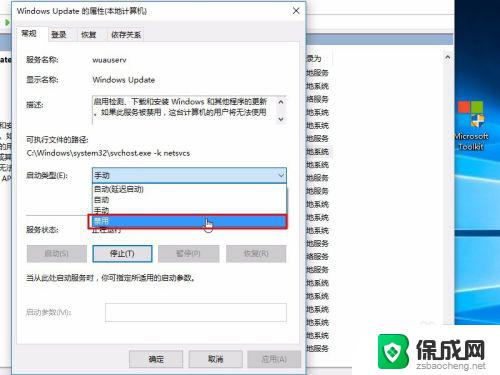
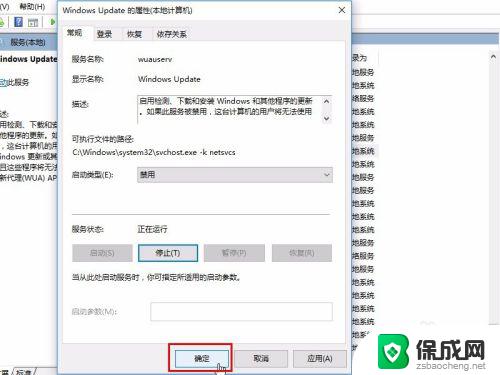
以上是关于如何停止Windows更新的全部内容,如果您遇到了相同的问题,可以参考本文中介绍的步骤来进行修复,希望本文对您有所帮助。
windows怎么停止更新 禁用Windows 10自动更新的方法相关教程
-
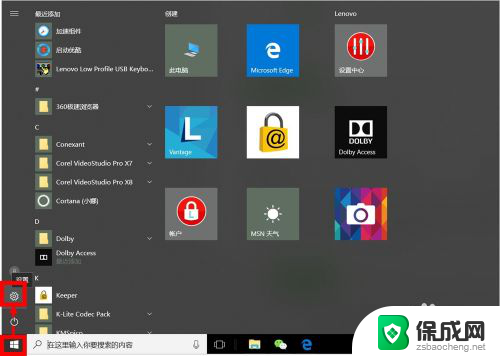 不让电脑更新怎么设置 电脑停止自动更新方法
不让电脑更新怎么设置 电脑停止自动更新方法2024-07-26
-
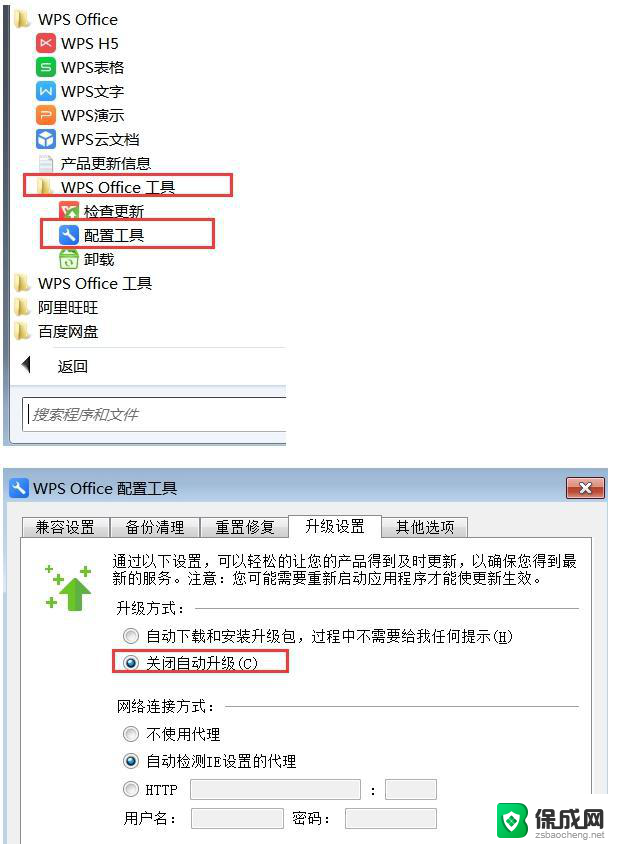 wps如何取消自动更新 wps如何停止自动更新
wps如何取消自动更新 wps如何停止自动更新2024-04-03
-
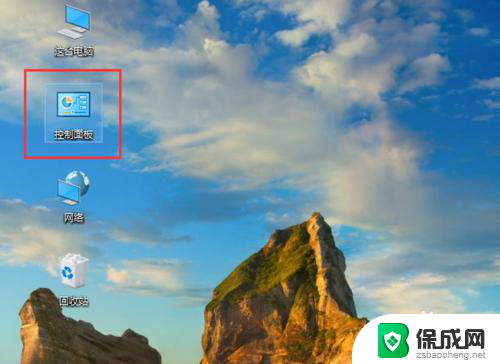 如何关闭chrome自动更新 Chrome自动更新如何禁止
如何关闭chrome自动更新 Chrome自动更新如何禁止2024-06-17
-
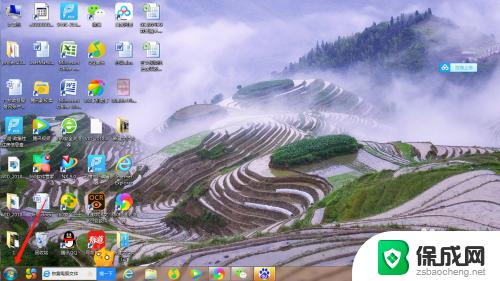 戴尔自动更新怎么关闭 戴尔电脑关闭自动更新系统方法
戴尔自动更新怎么关闭 戴尔电脑关闭自动更新系统方法2023-10-30
-
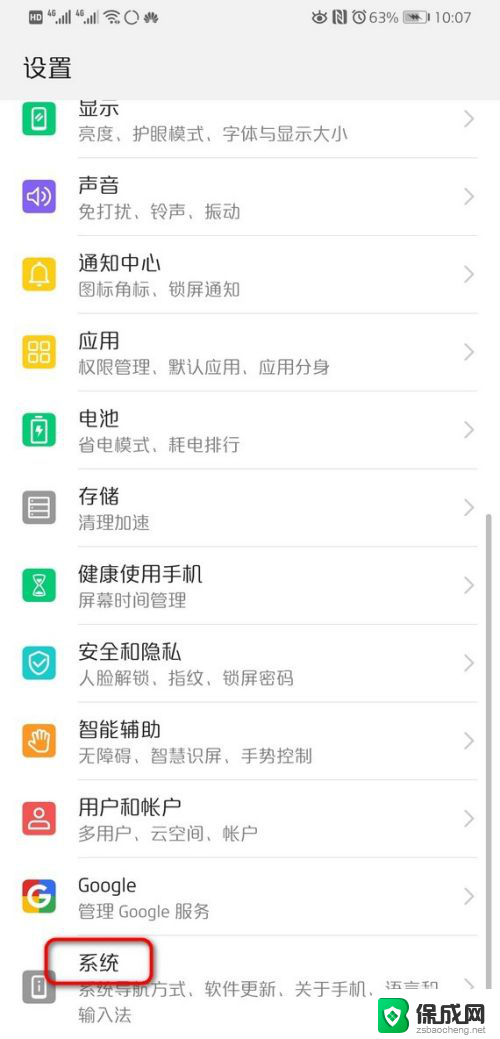 华为软件更新怎么关闭自动更新 怎么在华为手机上关闭系统的自动更新功能
华为软件更新怎么关闭自动更新 怎么在华为手机上关闭系统的自动更新功能2024-02-10
-
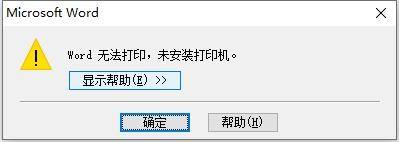 一打印就自动关闭print服务 解决print spooler自动停止的最新方案
一打印就自动关闭print服务 解决print spooler自动停止的最新方案2023-09-18
电脑教程推荐